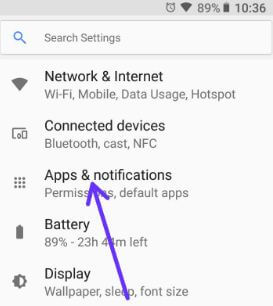Como desativar ou desativar as permissões do aplicativo no Android 6.0 Marshmallow
Veja como ativar ou desativar a permissão do aplicativo emAndroid 6.0 Marshmallow 6.0 e Lollipop 5.1.1. Usando um gerenciador de aplicativos, você pode visualizar informações e gerenciar permissões de aplicativos, incluindo armazenamento, uso de dados, registros de chamadas, localização, câmera, microfone, etc. Você pode facilmente controlar permissão do aplicativo android usando as configurações de aplicativos.Essas configurações de aplicativo contêm diferentes opções, como aplicativos do sistema, aplicativos que aparecem na parte superior, configurações do sistema e redefinir as preferências do aplicativo. Você pode ver a lista de todos os aplicativos e definir aplicativos padrão em seu dispositivo Android, como o aplicativo de telefone, aplicativo de navegador, aplicativo de chamada, aplicativo de mensagens, etc.
Além disso, mostre ou oculte os aplicativos do sistema usando as configurações do sistema de alteração no gerenciador de aplicativos. Siga as etapas fornecidas abaixo para habilitar ou desabilitar dispositivos Android com permissão de aplicativos.
- Como alterar a permissão de localização no Android 10
- Como modificar as configurações do sistema no Android Nougat 7.0
- Como limpar aplicativos padrão no telefone Android
Como ativar ou desativar a permissão do aplicativo Android Marshmallow 6.0 e Lollipop 5.1.2
Passo 1: Abra o "Definições”No seu dispositivo Android 6.0 e 5.1.2.
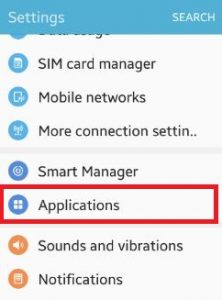
Passo 2: Role para baixo e toque em “Formulários”.
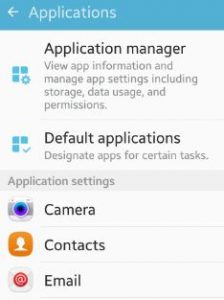
Etapa 3: Toque em “Gerente de aplicação”.
No gerenciador de aplicativos, você pode ver todos os aplicativos, gerenciar a permissão do aplicativo, incluindo o uso de dados.

Passo 4: Toque em “Mais”No canto superior direito.

Etapa 5: Selecione “Alterar as configurações do sistema”.
Por padrão, ativado selecionado na caixa suspensa.

Etapa 6: Toque no menu suspenso e toque em “Apps com permissão”.
Você pode ver a lista de todos os aplicativos do sistema. Selecione quais aplicativos podem alterar as configurações do sistema, como ligar ou desligar o Bluetooth.

Etapa 7: Toque em “Desligado“.
Além disso, oculte os aplicativos do sistema e redefina as preferências do aplicativo em telefones ou tablets Android para desativar os aplicativos, bloquear notificações de aplicativose restrições de dados em segundo plano para aplicativos.
Como gerenciar a permissão do aplicativo no Android 7.0 Nougat
Configurações> Dispositivo> Aplicativos> ícone de roda dentada de configurações> Permissão de aplicativo> Toque em qualquer aplicativo> Ativar / desativar nougat de permissão de aplicativo
Como modificar as configurações do sistema no Android Nougat 7.0 e 7.1
Configurações> Dispositivo> Aplicativos> ícone de engrenagem de configurações> Avançado> Acesso especial> Modificar configurações do sistema
Você achou o processo acima útil para desativarpermissão do aplicativo telefone Android? Se você tiver alguma dúvida em relação às etapas acima, deixe-me saber na caixa de comentários abaixo. Não se esqueça de compartilhar este artigo com seus amigos nas redes sociais.